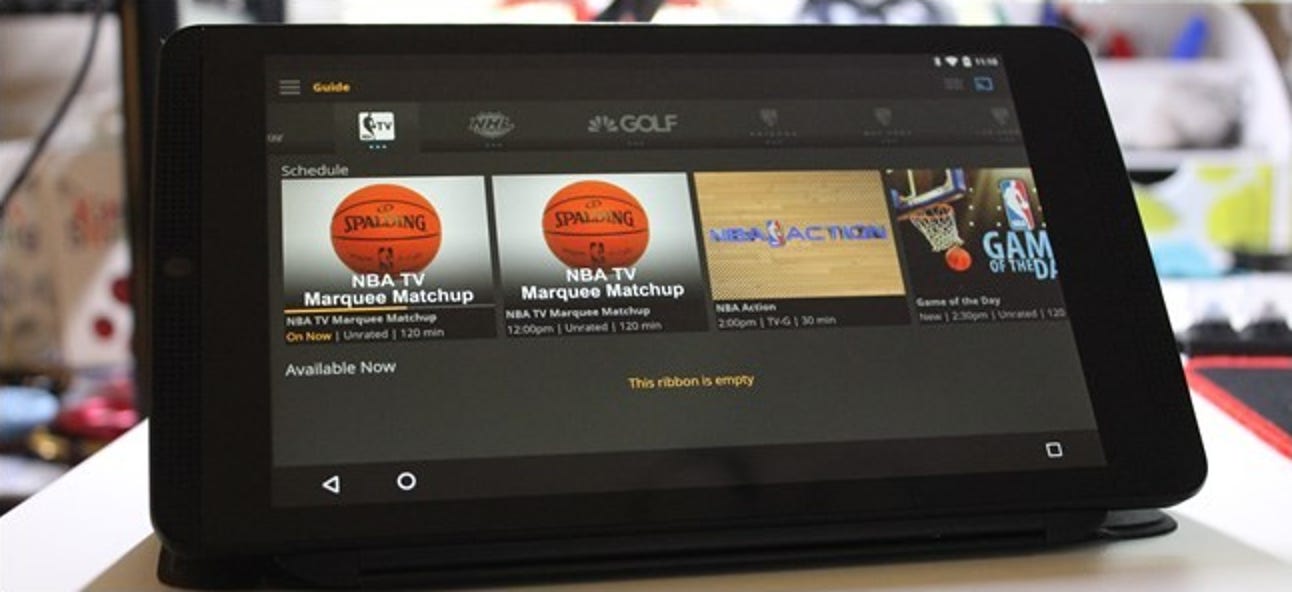Il est parfois nécessaire d’accéder au chargeur de démarrage ou aux systèmes de récupération d’Android – peut-être que le système d’exploitation rencontre des problèmes et que vous devez réinitialiser les paramètres d’usine, ou peut-être souhaitez-vous rooter votre téléphone. Heureusement, le démarrage dans le chargeur de démarrage et la récupération sont tous deux très simples. Voici comment procéder.
Comment accéder au chargeur de démarrage d’Android
Entrer dans le chargeur de démarrage n’est pas nécessairement quelque chose que vous devrez faire souvent, mais c’est certainement quelque chose qu’il est bon de savoir comment faire au cas où. Il existe deux façons différentes d’accéder au chargeur de démarrage: directement à partir de l’appareil ou en utilisant des commandes sur votre PC. Couvrons d’abord le premier.
Accès au chargeur de démarrage directement à partir de l’appareil
Pour accéder au bootloader sans utiliser d’ordinateur, la première chose que vous voudrez faire est éteignez complètement l’appareil. Les instructions suivantes devraient fonctionner sur 90% des appareils prévus, mais si, pour une raison quelconque, vous rencontrez des problèmes, vous devrez peut-être rechercher des instructions supplémentaires pour votre combiné spécifique:
- Appareils Nexus et développeurs: Appuyez simultanément sur les boutons de réduction du volume et d’alimentation et maintenez-les enfoncés. Lorsque l’écran de démarrage de Google apparaît, relâchez-les.
- Appareils Samsung: Les appareils Samsung n’ont pas de chargeur de démarrage traditionnel, mais ce que la société appelle le «mode de téléchargement». Pour y accéder, maintenez enfoncés les boutons de réduction du volume, d’alimentation et d’accueil jusqu’à ce que le logo Samsung apparaisse, puis relâchez. Soyez averti, cependant, c’est fondamentalement inutile sans ordinateur. Appuyez de manière prolongée sur home, power et tous les deux boutons de volume pour quitter le mode de téléchargement.
- Appareils LG: Appuyez sur les boutons de réduction du volume et d’alimentation et maintenez-les enfoncés jusqu’à ce que le logo LG apparaisse, puis relâchez-les. Si cela ne fonctionne pas, vous devrez peut-être relâcher les boutons d’alimentation et de réduction du volume pendant une seconde lorsque le logo LG apparaît, puis les appuyer de nouveau jusqu’à ce que le chargeur de démarrage apparaisse.
- Appareils HTC: Appuyez sur le bouton de réduction du volume et maintenez-le enfoncé, puis allumez l’appareil tout en maintenant la touche de réduction du volume enfoncée. Le chargeur de démarrage sur les appareils HTC est appelé «mode de démarrage rapide».
- Appareils Motorola: Appuyez sur les boutons de réduction du volume et d’alimentation et maintenez-les enfoncés pendant quelques secondes.
Avec toutes les commandes ci-dessus, le chargeur de démarrage peut mettre quelques secondes à apparaître une fois que vous avez relâché les touches. Quand c’est le cas, vous pouvez continuer avec tout ce que vous devez faire.

Accéder au Bootloader avec ADB
Vous pouvez également démarrer dans le chargeur de démarrage avec l’utilitaire Android Debug Bridge, également appelé ADB. Vous devez d’abord installer et configurer ADB en suivant ces instructions. Pour simplifier davantage l’exécution des commandes à partir de votre ordinateur, vous pouvez également ajouter ADB à votre PATH système Windows.
Une fois que vous avez tout mis en place, entrer dans le chargeur de démarrage est la chose la plus simple que vous puissiez faire. Ouvrez une invite de commande à l’intérieur de Windows et tapez ce qui suit:
adb reboot bootloader

Boom. L’appareil devrait redémarrer et vous serez dans le chargeur de démarrage.
Il convient de mentionner que cela ne fonctionne pas sur les appareils Samsung, ils redémarrent simplement sous Android.
Comment accéder à l’environnement de récupération d’Android
Une fois que vous êtes dans le chargeur de démarrage, vous êtes déjà à mi-chemin pour accéder à la récupération sur la plupart des appareils, bien que vous puissiez également utiliser ADB.
Accès au chargeur de démarrage directement à partir de l’appareil
Démarrez dans le chargeur de démarrage en suivant les instructions ci-dessus, puis utilisez les touches d’augmentation et de diminution du volume pour naviguer dans les menus. Appuyez sur le bouton d’alimentation pour exécuter la commande sélectionnée:
- Appareils Nexus, LG et Motorola: Utilisez les boutons de volume jusqu’à ce que vous voyiez l’option «Mode de récupération», puis appuyez sur alimentation.
- Appareils HTC: Sélectionnez d’abord «HBOOT», ce qui ouvrira un nouveau menu dans lequel vous sélectionnerez «récupération».
- Appareils Samsung: Lorsque l’appareil est éteint, maintenez enfoncés l’alimentation, l’augmentation du volume et le bouton d’accueil. Un écran de mise à jour apparaîtra pendant quelques secondes, puis il lancera la récupération.
Certains appareils peuvent vous amener directement au menu de récupération, mais sur d’autres, cela vous mènera à un écran avec un Android et un triangle.

Pour accéder aux options du mode de récupération, vous devrez maintenir le bouton d’alimentation enfoncé et appuyer sur augmenter le volume. Le menu de récupération du système Android devrait apparaître et vous pouvez effectuer toutes les opérations dont vous avez besoin.

Accéder à la récupération avec ADB
Vous pouvez également démarrer dans le chargeur de démarrage avec l’utilitaire Android Debug Bridge, également appelé ADB. Vous devez d’abord installer et configurer ADB en suivant ces instructions. Pour simplifier davantage l’exécution des commandes à partir de votre ordinateur, vous pouvez également ajouter ADB à votre PATH système Windows.
Une fois que cela est pris en charge, c’est une autre commande très simple pour entrer en mode de récupération:
adb reboot recovery

Pouf! Comme par magie, votre appareil Android s’éteindra et redémarrera en mode de récupération. À partir de là, vous utiliserez les boutons de volume pour parcourir la liste et le bouton d’alimentation pour exécuter la commande souhaitée (sauf si vous avez flashé une récupération personnalisée comme TWRP, auquel cas vous pouvez toucher l’écran pour accéder à différentes options).
Bien que le chargeur de démarrage lui-même soit relativement inutile sans accès à un ordinateur (pour le démarrage rapide ou ODIN sur les appareils Samsung), la récupération peut changer la donne si votre appareil ne démarre même pas complètement dans le système d’exploitation. Sautez simplement dans la récupération et effectuez une réinitialisation d’usine. La vie, sauvée.